 Lightroom ist ja ein Einzelplatzsystem und erlaubt keinen Netzwerkzugriff auf den Katalog, weil die dahinter liegende Datenbank auf SQLite basiert und diese ist nicht netzwerkfähig oder erlaubt nicht den gleichzeitigen Zugriff von mehreren Clients.
Lightroom ist ja ein Einzelplatzsystem und erlaubt keinen Netzwerkzugriff auf den Katalog, weil die dahinter liegende Datenbank auf SQLite basiert und diese ist nicht netzwerkfähig oder erlaubt nicht den gleichzeitigen Zugriff von mehreren Clients.
Diese Einschränkung ist im normalen Workflow auf einem PC absolut in Ordnung, der Katalog liegt lokal und man kann seine Bilder bearbeiten. Trotzdem gibt es Situationen, in denen man den gleichen Katalog auf 2 oder mehreren Rechnern benötigt.
Voraussetzung
 Die erste Voraussetzung, die erfüllt sein muss, ist natürlich, dass die Bilder des Kataloges entweder auf einem NAS-Laufwerk oder einer externen Festplatte im Zugriff stehen. Alternativ ist es natürlich auch möglich, das auf einem PC, z.B. auf dem Laptop nur Smartpreviews genutzt werden, wenn das Hautplaufwerk, auf dem sich die Fotos befinden, zeitweise, z.B.auf Reisen, nicht zur Verfügung steht.
Die erste Voraussetzung, die erfüllt sein muss, ist natürlich, dass die Bilder des Kataloges entweder auf einem NAS-Laufwerk oder einer externen Festplatte im Zugriff stehen. Alternativ ist es natürlich auch möglich, das auf einem PC, z.B. auf dem Laptop nur Smartpreviews genutzt werden, wenn das Hautplaufwerk, auf dem sich die Fotos befinden, zeitweise, z.B.auf Reisen, nicht zur Verfügung steht.
Wie man in dem Artikel über das [post id=1480]Desktop Upgrade[/post] nachlesen kann, speichere ich trotz eines recht schnellen lokalen Netzen meines Fotos/Videos lokal, weil es gegenüber der Speicherung auf einem Serverlaufwerk doch (geringe) Geschwindigkeitsvorteile mit sich bringt.
Die zweite Voraussetzung ist natürlich, dass man nur jeweils auf einen Katalog zugreift, sonst denke ich richtet man ein Chaos an 😉
Synchronisation
a) Innerhalb des lokalen Netzwerkes
Ich bevorzuge die Methode den Katalog innerhalb des lokalen Netzwerkes zwischen Desktop und Laptop zu synchronisieren, einfach aufgrund der Geschwindigkeit. Das reine Kopieren des bei mir 682MB großen Kataloges auf den Server dauert 7-8 sec., dass anschließende Kopieren vom Server auf den Laptop dauert selbst wenn man WLAN einsetze 2:03 min. Schließe ich den Laptop per Kabel an, dann braucht es insgesamt lediglich 15-16 sec. bis der Katalog auf dem jeweils anderen Rechner einsetzbar ist.
Mit welchem Tool die Synchronisation auch erfolgt, ich benutze dazu [post id=405]robocopy[/post], weil es sich bequem in einem Script einbinden lässt. Im [post id=1552]2. Teil[/post] meiner Artikel über Datensicherung für Windows und Lightroom habe ich beschrieben, wie man den Datensicherungsprozess automatisieren kann, z.B. beim Runterfahren des Rechners. Dann benötigt man nur noch ein Script, dass z.B. jeweils beim Hochfahren des Rechners die aktuelle Kopie des Katalogs auf das lokale Laufwerk kopiert.
b) Cloud Dienste
Verschiedentlich wurden schon die Synchronisation des Kataloges über einen Cloud Dienst wie etwa Dropbox oder Google Drive vorgestellt.
Meiner Meinung entsteht hier aber je nach persönlichen Arbeitsabläufen ein Zeitproblem. Vom Zeitpunkt an, in dem ich den Katalog in den Dropbox Ordner verschiebe dauert es, bis das die Datei auf dem Zielrechner angekommen ist, mit der gleichen Datei wie oben knapp 13 Minuten ! (VDSL mit 50MBit up und 10 MBit down). Jetzt kann man natürlich argumentieren, das man während die Synchronisation läuft weiter arbeiten kann und/oder das die Synchronisation ja auf dem Laptop z.B. auch laufen kann, wenn man er nicht aktiv in Benutzung ist.
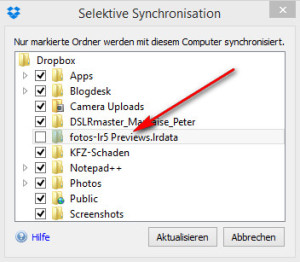 Aber selbst wenn ich dieses Argument akzeptiere, muss ich dennoch aufpassen. Rufe ich den Katalog innerhalb des Dropbox-Ordners auf, dann legt Lightroom sofort die passenden Unterverzeichnisse für den Cache an. Diese muss ich dann z.B. in Dropbox als nicht zu synchronisierende Verzeichnisse markieren, damit nicht zusätzlich auch noch die Vorschaudateien snychronisiert werden.
Aber selbst wenn ich dieses Argument akzeptiere, muss ich dennoch aufpassen. Rufe ich den Katalog innerhalb des Dropbox-Ordners auf, dann legt Lightroom sofort die passenden Unterverzeichnisse für den Cache an. Diese muss ich dann z.B. in Dropbox als nicht zu synchronisierende Verzeichnisse markieren, damit nicht zusätzlich auch noch die Vorschaudateien snychronisiert werden.
Update
Einige haben wohl gute Erfahrungen gemacht, Presets und andere Einstellungen, die ja nicht täglich geändert werden über Cloud-Dienste zu synchronisieren. Damit Lightroom dass akzeptiert, müssen Links mit mklink gesetzt werden. Wie das genau geht hat Fördy von foerdy.de auf seinem Youtube-Video Kanal für Windows beschrieben. Für Mac-User hat Calvin Hollywood das ebenfalls in einem Video beschrieben.
Fazit
Wenn der Katalog nicht zu groß ist, kann man einen Synch über Cloudanbieter machen, ansonsten ist der Weg über ein NAS/externe Festplatte der schnellere Weg.
Wie macht ihr das ? Über NAS oder Cloud Dienste, schreibt es mir doch in den Kommentaren.
ciao tuxoche

Als ich Deinen Post fand, hoffte ich schon auf eine Lösung für mich. Habe die folgende Situation: Einen PC mit Windows und ein IMac Pro. Alles hat gut funktioniert, bis ich versucht habe, den Katalog in LR-CCauf dem PC einzubinden. Leider sind die Ordner bzw. die Bilder darin nicht annähernd vollständig. Ich habe alle mir bekannten Wege (Synchronisieren usw.) angewandt, aber nichts hat funktioniert…Schade!
Hallo Helmut,
ich denke es dürfte per se Probleme geben, weil ja ein Windows PC für Laufwerke Buchstaben vergibt und beim Mac (Unix) andere Festplatten,PArtitionen ganz transparent ins Filesystem eingebunden werden (so kenne ich das zumindest von meinem Linux Server)
Hallo,
habe diese Seite erst entdeckt, aber gefällt mir Super.
Bin gerade dabei mich mit LR 6 zu befassen.
Habe einen Ma und ein MacBook Air. Meine Bilder sollen alle auf eine SSD wo sich auch die Kataloge befinden.
Wer hat damit Erfahrung es geht um ca,20.000 Bilder???
Wäre für Anregungen dankbar.
Gruß Martin
Hallo,
Ich teste gerade Lightroom als Ersatz für Picasa. Und das Arbeiten mit zwei Geräten auf einem Katalog ist für mich wichtig.
Das Kopieren des Kataloges und das Arbeiten mit Fotos auf dem NAS klappt gut, allerdings werden die Ergebnisse der Gesichtserkennung nicht mit kopiert. Wo werden diese den abgelegt? Gibt es da schon Erfahrungen?
Vielen Dank!
Hallo Lutz,
Lightroom als Ersatz für Picassa ist schon ein Sprung 😉 Die Gesichtserkennung sollte im Katalog gespeichert sein (es werden ja auch entsprechende Stichwörter erzeugt) , aber ich habe die Gesichtserkennung nach ersten Versuchen mit LR 6/6.2 wieder abgelegt, weil sie zu unzuverlässig ist (für mich), das mag für andere Fotografen anders aussehen
Hallo Peter,
beschäftige mich seit ein paar Tagen mit Lightroom 5. Bearbeiten und alle Hauptaufgaben erledige ich an meinen PC. Habe LR mobile auf meinem Notebook und möchte dort den gleichen Katalog nutzen. Muss ich hier die gleiche Ordner Struktur(Namen) z.B. d:/ Lightroom für den Katalog und d:/ Bilder/ …. einrichten, und kopiere dann jeweils die aktuelle *.ircat auf den anderen Rechner???
Mit freundlichen Grüßen
H.Günter Hillesheim
Hallo Hans Günter,
ein Satz an deiner Frage irritiert mich, und zwar das du LR Mobile auf deinem Notebook hast. LR Mobile gibt es nur für Smartphones/Tablets (Android/iOS). Zu deiner Frage, wenn du den Katalog auf den Laptop kopierst, muss der nicht im gleichen Verzeichnis liegen, wie auf deinem PC. Wenn dein Notebook eine SSD als Laufwerk C: verbaut hat, empfehle ich sogar den Katalog einschl. Vorschaudateien dorthin zu legen. Die Bilder selbst müssen, wenn du ohne Korrekturen hinkommen möchtest, auf dem gleich Laufwerk z.B. D: und in der gleichen Ordnerstruktur abgelegt werden. Dann reicht es, die *.lrcat Datei zu kopieren.
@Vince: Presets und Einstellungen können auch über die Adobe CC-Cloud synchronisiert werden, das erspart einem eine Menge Arbeit. Dazu werden Sym-Links in Windows angelegt; Google mal danach, da gibt es gute Anleitungen!
Zunächst einmal vielen Dank für den informativen Artikel. Meine Frage ist: Muss/kann ich auch die presets und Einstellungen von Lightroom auf diese Weise synchronisieren? Welch Dateien müssen dafür kopiert werden, bzw. wie wäre die Vorgehensweise?
Danke und Grüße
Hallo Vince,
vielen Dank für deinen Kommentar. Presets, also für Export,Import,Filenamen usw. liegen unter Windows im Ordner C:\Users\[USER]\AppData\Roaming\Adobe\Lightroom, teilweise in weiterem Unterverzeichnis UserPresets.
Pingback: 3 Jahre online - Peter's BlogPeter's Blog
dropbox synchronisiert über das LAN sofern beide Rechner im gleichen Netz hängen … geht also blitzschnell
Hallo Marcel,
nennt sich Lan-Sync, aber zuerst wird die Datei auf dem Dropbox Server hochgeladen (siehe Dropbox Dokumentation). Rechner im gleichen Netzwerk laden sie dann nicht mehr über Dropbox herunter, sondern über das lokale Netz. Das spart aber nicht viel, weil bei den DSL Anschlüssen das Hochladen der Flaschenhals ist, also nix blitzschnell
Hallo Peter,
danke für die wertvollen Tips. Nach nunmehr ein paar Jahren mit Lightroom (seit Version3) und den gestiegenen Anforderungen es jetzt doch auf unterschiedlichen Geräten zu nutzen, kam mir der Artikel sehr gelegen.
Ich werde ebenfalls mit NAS Laufwerken arbeiten, als Synchronisation werde ich aber wohl die Cloud Lösung des NAS Laufwerkes nutzen (Synology Cloud Station).
Ich hätte aber noch eine grundsätzliche Frage 🙂
Importierst Du alle Fotos auf allen Geräten lokal? Habe ca. 35.000 Bilder die möchte ich nicht unbedingt auf mein Microsoft Surface mit SSD importieren.
Wie hast Du denn evtl. vorhandene Kataloge (altlasten) zusammen gebracht?
LG
Andreas
Hallo Andreas,
zunächst bin ich froh, dass dir der Artikel gefallen hat und dir auch Tipps geben konnte.
Zu deiner Frage, ich importiere auf einem Gerät (Desktop PC) alles, und hier gibt es 2 Kataloge, weil ich z.B. die massenhaft Aufnahmen, die für eine Timelapse anfallen nicht in meinem Hauptkatalog haben möchte. Auf einem Laptop oder anderem Gerät werden z.B. die Fotos im Urlaub verarbeitet und dann später dem Hauptkatalog hinzugefügt. Vielleicht kannst du ja eine Aufteilung vornehmen, nur aktuelle Fotos (wie aktuell bestimmst du) auf der SSD zu haben.